

By Adela D. Louie, Last updated: January 9, 2018
"Come posso ripristinare i contatti su Android? I contatti sul tuo dispositivo Android sono davvero importanti. Contiene nome, numero di telefono, indirizzo e-mail, azienda e molto altro.
Ad un certo punto, questo elenco di contatti salvato sul tuo dispositivo Android può essere facilmente rimosso con un solo clic, ecco perché avere un backup dei tuoi dati è il modo migliore per preservare questi importanti contenuti sul tuo dispositivo Android.
Se ti stavi chiedendo se è possibile ripristinare i contatti dal backup di Android, la risposta a questa domanda è Sì! Puoi ripristinare i contatti su Android usando FoneDog Android Data Backup and Restore. "
Suggerimenti:
Parte 1. Come ripristinare i contatti dai backup di AndroidParte 2. Come recuperare i contatti eliminati in modo rapido ed efficienteParte 3. Guida video: come eseguire il backup e il ripristino su AndroidParte 4. conclusioni
FoneDog Android Data Toolkit può aiutarti ripristino contatti Android. Questo software può aiutarti a eseguire il backup selettivo dei dati Android sul tuo computer con un clic. Può anche aiutarti a eseguire il backup di tutti i dati delle app e delle app.
FoneDog Android Data Backup and Restore può supportare su dispositivi Android 8000. Utilizzando questo software, puoi semplicemente visualizzare facilmente tutti i tuoi dati di backup prima di ripristinarli per assicurarti di avere gli elementi giusti.
È anche sicuro da usare in quanto non sovrascriverà altri dati dal tuo dispositivo Android e che solo tu avrai accesso ai tuoi dati. Scarica e installa il software sul tuo computer e cominciamo a ripristinare i contatti Android utilizzando FoneDog Android Backup and Restore.
Utilizzando FoneDog Android Backup and Restore, è possibile eseguire facilmente il backup di tutti i contatti e selezionare i contatti che si desidera ripristinare sul dispositivo Android. Ecco i semplici passaggi per ripristinare i tuoi contatti su Android.
Scarica e quindi esegui il programma sul tuo computer e assicurati di non avere alcuna applicazione di backup in esecuzione da FoneDog.

Sullo schermo del tuo computer, fai clic su "Backup e ripristino dei dati Android", quindi collega il tuo dispositivo Android al PC. Una volta connesso il dispositivo Android, devi assicurarti di aver abilitato il debug USB.
Sarai in grado di vedere una finestra pop-up sul tuo dispositivo Android se stai utilizzando una versione del sistema operativo 4.0 e tocca "OK".

Dopo che FoneDog ha rilevato correttamente il tuo dispositivo Android, seleziona il pulsante "Backup dei dati del dispositivo".
Il programma eseguirà quindi la scansione di tutti i tipi di file presenti sul tuo dispositivo Android. Puoi ancora scegliere selettivamente i dati da ripristinare nella parte successiva in modo da non doverti preoccupare.

Dalla selezione visualizzata sullo schermo, è possibile selezionare "Contatti" e quindi fare clic su "Inizia". Il programma avvierà quindi l'intero processo di scansione. Questo processo potrebbe richiedere del tempo a seconda delle dimensioni del file. Ricordarsi sempre di non scollegare il dispositivo dal computer.
Non usarlo o eliminare nulla sul tuo dispositivo Android mentre esegui l'intero processo perché se lo fai, influenzerà le prestazioni del programma.

Al termine del backup, è ora possibile fare clic su "OK"e ora puoi visualizzare i tuoi dati uno per uno.

Dopo aver selezionato "Ripristino dati dispositivo", FoneDog mostrerà il tuo ultimo backup per impostazione predefinita. Avrai anche la possibilità di scegliere altri file di backup dal software.

Innanzitutto, devi selezionare i dati che desideri ripristinare sul tuo dispositivo Android. Dalla selezione sul lato sinistro dello schermo, seleziona "Contatti". Dopo aver selezionato il file che desideri ripristinare, vai avanti e fai clic su "Ripristinare"e il programma avvierà quindi il processo.
Successivamente, il programma chiederà la conferma. Basta fare clic su "OK". In questo processo, non scollegare il dispositivo Android o aprire alcuna applicazione dal dispositivo.
Verrà quindi visualizzata una notifica sullo schermo al termine del processo di ripristino.

Se non hai backup per aiutarti a recuperare i contatti eliminati sul tuo dispositivo Android, puoi usarli Fonedog Recupero dati Android per recuperare direttamente. Ecco i passaggi generali su come recuperare i contatti eliminati in modo rapido ed efficiente.
Avviare FoneDog Android Data Recovery Tool e quindi connettere il dispositivo al PC utilizzando a
Cavo USB.
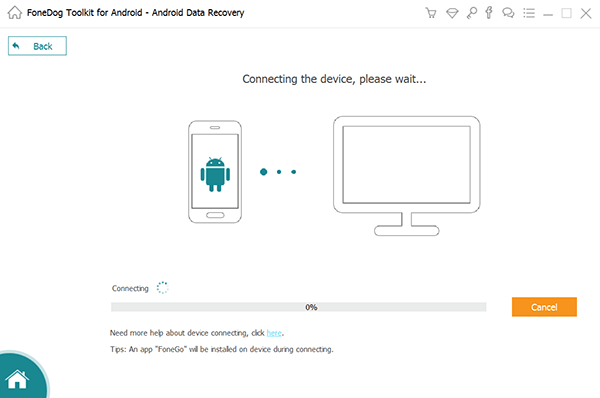
Dall'elenco dei file visualizzati sullo schermo, selezionare "Contatti" e quindi fare clic su "Avanti" pulsante. Il programma inizierà quindi la scansione di tutti i tuoi contatti sul tuo dispositivo Android.
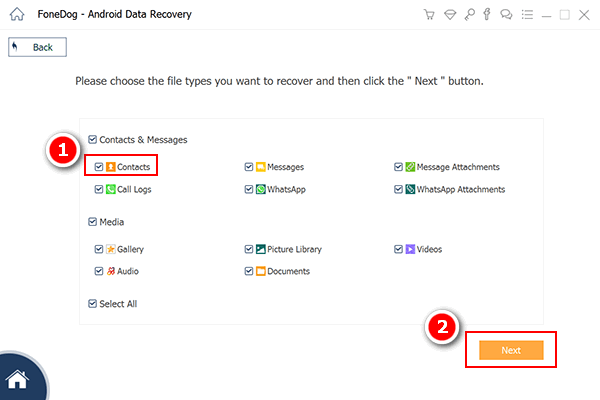
Prendi il tuo dispositivo Android e sarai in grado di vedere una finestra pop-up sullo schermo. Nella finestra pop-up sullo schermo, tocca "Consenti" o "Concedi" o "Autorizza" in modo che il programma possa avere pieno accesso per estrarre i tuoi contatti.
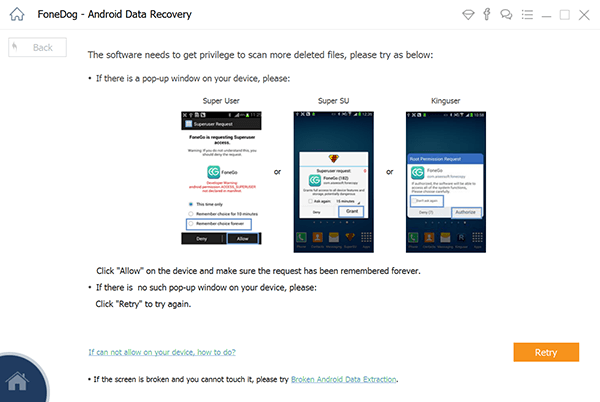
Una volta terminato il programma estraendo tutti i tuoi contatti dal tuo dispositivo Android. Dall'elenco che puoi vedere sul lato sinistro dello schermo, seleziona "Contatti".
Ora puoi visualizzarli in anteprima uno per uno. Sarai anche in grado di vedere i tuoi contatti eliminati che saranno evidenziati in rosso e i contatti esistenti sono evidenziati in nero.
Contrassegna tutti i contatti che desideri ripristinare. Dopo averlo fatto, vai avanti e fai clic su "RecuperarePulsante ".
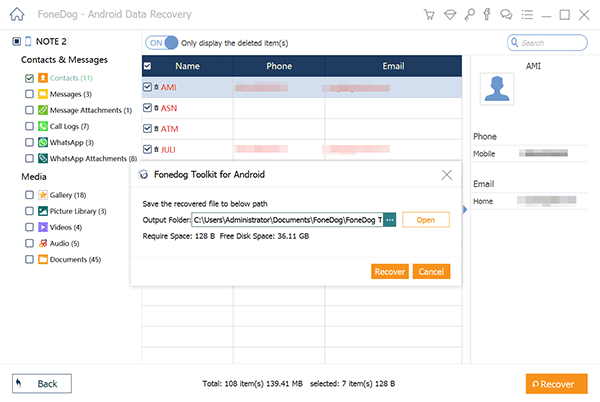
utilizzando FoneDog Backup e ripristino dei dati Android è molto semplice ma molto efficace anche nel ripristino e nel backup di tutti i tuoi dati importanti sul tuo dispositivo Android. Può ripristinare e eseguire il backup di tutti i tuoi dati come contatti, messaggi di testo, foto, video, nonché app e dati delle app.
Questo programma è anche compatibile con quasi tutti i tipi di dispositivi Android. Avere un backup di tutti i tuoi dati nel tuo dispositivo Android è un'ottima idea perché nel caso in cui avessi problemi con il tuo dispositivo Android che causeranno la cancellazione di tutti i tuoi dati, sarai solo in grado di ottenere un copia di loro facilmente.
Questo darà una sensazione di stress e di tranquillità a non preoccuparti se perdi i tuoi dati dal tuo dispositivo Android.
Scrivi un Commento
Commento
Respaldo y restauración de datos de Android
Proteggi i tuoi dati Android e scegli di ripristinarli ad Android
Scarica Gratis Scarica GratisArticoli Popolari
/
INTERESSANTENOIOSO
/
SEMPLICEDIFFICILE
Grazie! Ecco le tue scelte:
Excellent
Rating: 4.5 / 5 (Basato su 86 rating)